如何使用GoPro CineForm Studio 剪輯影片?【2025終極指南】
GoPro CineForm Studio 長期以來深受攝影師喜愛,能以專業精準度強化與轉換 GoPro 影片素材。無論使用經典版或 Mac 專用版本(GoPro CineForm Studio for Mac),這款強大軟體皆提供提升影片品質的進階功能。本文將介紹其功能、教學步驟,並推薦可靠的 GoPro CineForm Studio 下載替代方案。
第一部分:什麼是 GoPro CineForm Studio?
GoPro CineForm Studio 是專為 GoPro 愛好者設計的影片編輯與轉換軟體。透過直覺介面與進階功能,能將原始素材轉為高品質影片。無論在 Windows 或 Mac 系統,軟體皆能處理修剪、色彩校正與穩定化等任務。以下是其核心功能:
- 社群平台整合:與 Facebook、Vimeo 和 YouTube 無縫整合
- 音訊處理:透過自動匹配技術精準混音、編輯與同步
- 色彩校正:使用進階工具微調色彩與曝光
- 壓縮功能:壓縮大型檔案以利快速上傳與下載
- 自訂設定:建立含色彩等級與特效的自訂影片設定檔
- 綠幕功能:透過自動色度鍵提升綠幕素材品質
- 動態追蹤:自動追蹤與穩定物件
- 多機編輯:透過多鏡頭工具輕鬆編輯多台相機素材
- 浮水印添加:加入商標、圖片等浮水印提升專業度
- 高品質支援:支援無損 4K 與 HD 影片編輯
- 直接分享:可直接分享影片至 YouTube、Facebook 等平台
- 動態轉場:透過平移與縮放特效製作動態幻燈片
- 穩定化功能:內建工具減少晃動與相機震動
- 縮時攝影:可調整速度控制製作絕美縮時影片
- 標題製作:提供多種字型與動畫選項自訂標題
- 精準修剪:精確修剪片段以達流暢轉場
第二部分:如何使用 GoPro CineForm Studio?
無論在 PC 或 Mac 系統使用 GoPro CineForm Studio,操作皆相當簡易。以下為編輯與轉換 GoPro 影片的詳細步驟:
1.啟動 GoPro CineForm Studio(PC 或 Mac 版本)。
2.點擊左上角「Import New Files」按鈕匯入原始素材。

3.從媒體庫選取片段,使用「In」與「Out」按鈕修剪開頭與結尾。

4.選擇檔名與儲存路徑,使用「Advanced Settings」自訂解析度、幀大小、品質與格式。

5.點擊「Add Clip to Conversion List」將檔案加入佇列。

6.重複步驟 2-5 加入更多片段,完成後點擊「Convert All」進行批次轉換。

第三部分:最佳 GoPro CineForm Studio 替代方案
由於原廠 GoPro CineForm Studio 已停止更新,許多用戶轉而尋求功能相近或更強大的替代軟體。HitPaw Univd (HitPaw Video Converter) 不僅能取代 CineForm Studio,更提供直覺編輯工具,尤其適用於尋找可靠 GoPro CineForm Studio 下載的用戶。以下是其特色與使用步驟:
- 高速精準轉換多種影片格式
- 提供專業級影片編輯工具確保流暢轉場
- 支援多種特效與濾鏡豐富編輯體驗
- 直覺介面簡化轉換與編輯流程
- 確保高畫質輸出並保留原始色彩與音訊
- 採用進階硬體加速技術提升處理速度
使用 Univd 轉換 GoPro 影片的步驟
步驟 1.下載並安裝 HitPaw Univd,開啟軟體後進入「轉換器」標籤,點擊「新增影片」匯入 GoPro 素材。

步驟 2.點擊「全部轉換為」按鈕選擇目標格式。

步驟 3.點擊「全部轉換」開始處理,完成後可在「已轉換」標籤取得檔案。

使用 Univd 編輯 GoPro 影片的步驟
步驟 1.下載並安裝 HitPaw Univd,開啟軟體後進入「編輯器」標籤,匯入您的影片檔案。

步驟 2.使用編輯圖示進行以下操作:
- 修剪影片開頭、中間與結尾的多餘片段
- 裁剪以移除黑邊或不需要的區域
- 上下翻轉或旋轉 90/180/270 度
- 添加文字、圖片或時間戳浮水印
- 穩定 GoPro MAX、HERO11/10/9 等機型的晃動畫面
- 降低背景雜訊(如風聲)
- 將影片分割為短片段以便分享或儲存
- 將部分影片轉換為 GIF
- 調整速度製作慢動作或縮時特效

步驟 3.點擊「全部匯出」按鈕儲存編輯後的 GoPro 影片。
GoPro CineForm Studio 常見問題
Q1. GoPro CineForm Studio 是免費的嗎?
A1. 是的,GoPro CineForm Studio 原本提供免費版本,具備強大的編輯功能。
Q2. GoPro CineForm Studio 停止更新了嗎?
A2. 是的,包含 Premium 和 Professional 版本在內的 GoPro CineForm Studio 已停止更新。
Q3. 如何下載 GoPro CineForm Studio?
A3. 雖已停止更新,仍可在部分可靠第三方網站找到 GoPro CineForm Studio 下載,但下載時請務必謹慎。
結論
GoPro CineForm Studio 仍是 GoPro 愛好者的經典編輯工具,以穩定化、修剪和進階色彩校正等功能著稱。雖官方不再支援,但仍可透過下載版本處理舊有專案,或探索 Mac 專用版本。若需更新穎實用的方案,別忘了本文推薦的 HitPaw Univd,它是一款全面的影片轉換與編輯工具,是滿足所有影片處理需求的絕佳選擇。


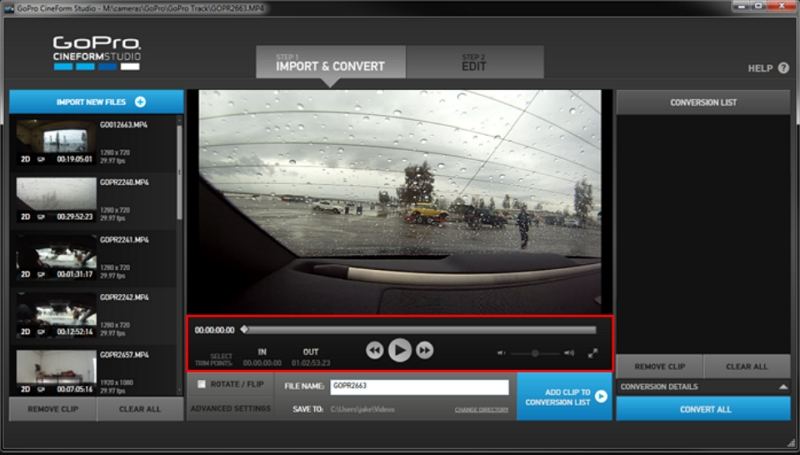

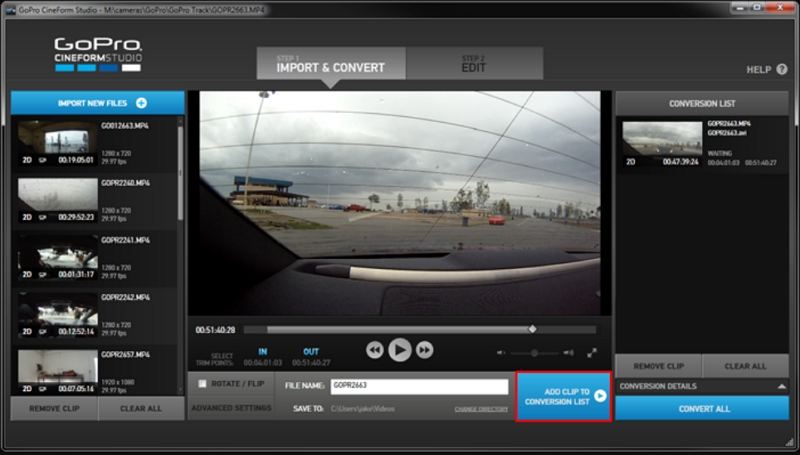
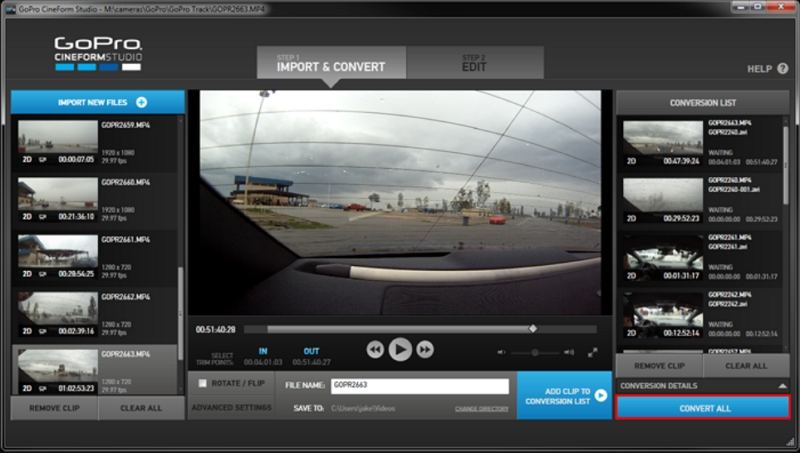







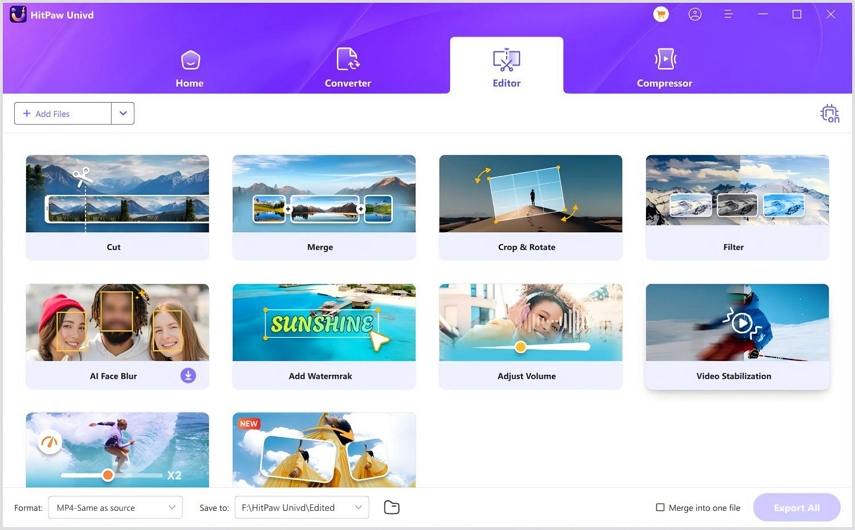
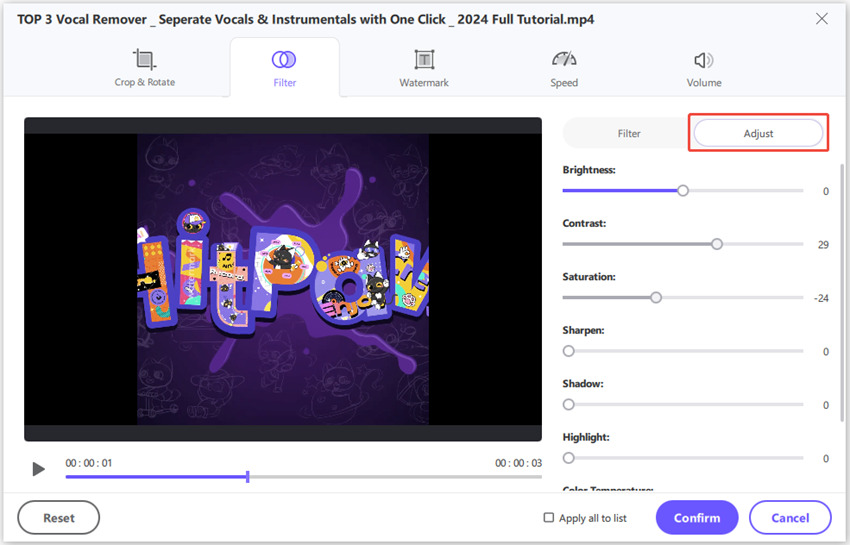



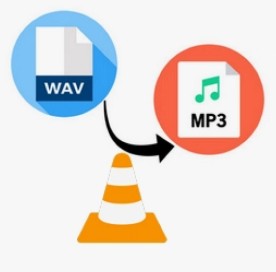
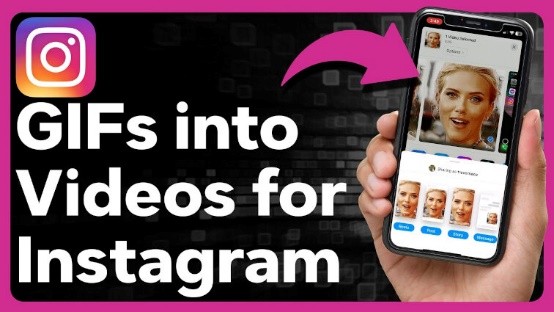
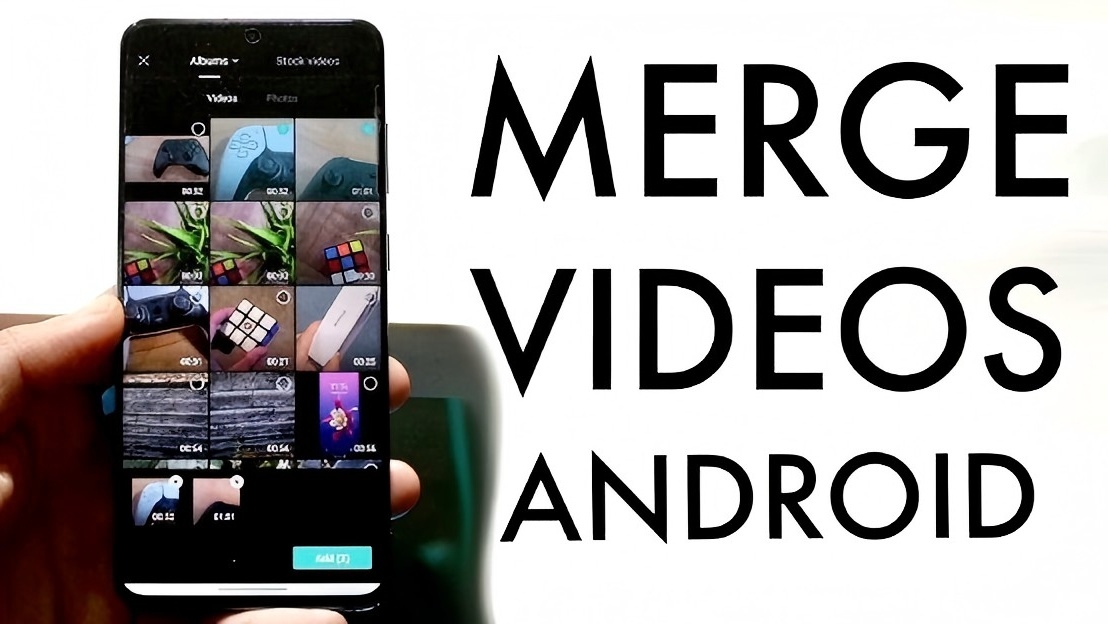

分享文章至:
選擇產品評分:
Joshua
HitPaw 特邀主編
熱衷於分享3C及各類軟體資訊,希望能夠透過撰寫文章,幫助大家瞭解更多影像處理的技巧和相關的AI資訊。
檢視所有文章留言
為HitPaw留下您的寶貴意見/點評